De deviantArt Muro is een browser gebaseerd html 5 tekenprogramma. Terug uitgebracht in augustus 2010 als een feestelijke aanbod voor 10e verjaardag deviantArt's, de Muro dient als een aanvraag voor gebruik door de leden.
De Muro heeft een heleboel functies zoals 20 borstels (sommige gratis, andere moet u betalen), lagen en verschillende filters. U kunt gebruik maken van de dA Muro met een Wacom tablet. Merk op dat om Muro gebruiken, moet u lid zijn van deviantArt maar mee is gratis.
Stappen
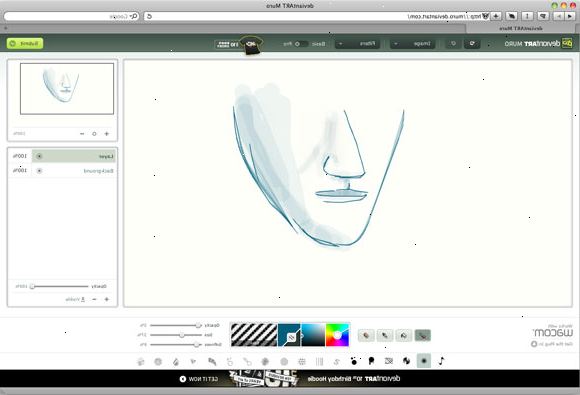
Te beginnen met de muro
- 1Aanmelden voor deviantart om lid te worden als je niet al. Anders, log in als gebruikelijk om te beginnen met de Muro.
- 2Ga naar de Muro applicatie te gaan gebruiken. De applicatie is te vinden op http://muro.deviantart.com/.
- Het wordt aanbevolen dat u gebruiken als u wilt een optimale prestatie van de Muro, omdat deze browser heeft op dit moment de beste HTML 5 compatibiliteit. Als u andere browsers gebruiken, maar wees gewaarschuwd dat ze kunnen crashen.
- 3Installeer de plug-in. Wanneer u voor het eerst opstarten van de Muro, in de linker bovenhoek zie je de Wacom-logo te zien. Dit geeft aan dat het compatibel is met elk Wacom tablet. Onder dit logo, zal het vragen om de plug-in te installeren. Hierdoor kunt u de drukgevoeligheid gebruiken samen met uw tablet en geeft u de beste prestaties.
Hoe de da muro-interface gebruiken
Opmerking: Enkele van de functies kunnen alleen beschikbaar voor alleen beta gebruikers.
De topbar
- 1Gebruik de "achteruit en vooruit pijl" om eventuele fouten en / ongedaan te maken of ga vooruit in jullie geschiedenis.
- 2Klik op de "file" om het openstellen van de drop down menu. Hier zijn de opties binnen het dropdown menu:
- Nieuwe Canvas: Wanneer geklikt, dit geeft u de mogelijkheid om te kiezen uit een aantal vooraf ingestelde formaten en een aanpasbare hoogte en breedte van het doek in pixels. U kunt ook kiezen voor een tussen een zwarte, witte of transparante achtergrond.
- Bestand openen: Wanneer geklikt, kunt u alle opgeslagen bestanden die u werkte in de Muro voordat heropenen.
- Bestand opslaan: Gebruik deze knop om het bestand op te slaan.
- Bestand opslaan als: Gebruik de knop om het bestand op te slaan.
- Export Afbeelding: Gebruik dit om uw afbeelding te exporteren als PNG.
- Clear Canvas: Deze knop wist het canvas. Wees voorzichtig want dit zal je hele werk te wissen.
- Reset Brushes: deze knop klikt, worden de instellingen opnieuw in te stellen op al uw penselen.
- Autosave ON / OFF: Klik op deze knop om de autosave staat.
- 3Klik op de derde knop om een filter toe te voegen aan uw kunstwerk. Er zijn 22 filters om uit te kiezen, te spelen met de filters om wat leuke effecten in uw kunstwerk te krijgen. Zorg ervoor dat u uw werk op te slaan voordat u de filters te gebruiken, voor het geval er iets misgaat.
- 4Klik op de laatste knop om te beginnen met behulp van lagen in je kunstwerk.
- 5Klik op de knop 'verzenden' om uw werk toe te voegen aan DeviantArt.
Tekengereedschappen
- 1Vind de instrumenten op de werkbalk onderaan. In deze werkbalk kunt u alle van de tekengereedschappen vinden:
- Draw gereedschap: Dit is het tekengereedschap of kwast.
- Eraser: Dit zal een deel van uw kunstwerk te wissen.
- Vlakvulling: Met deze tool kunt u alle gebieden in uw kunstwerk of het doek vullen.
- Pipet: Met deze tool kunt u gebruik maken van kiezen welke kleur van uw kunstwerk en weer gebruik maken van dezelfde kleur.
- 2Kies de kleur met deze tool. In het eerste plein kunt u de kleur kiezen, in de tweede kunt u een schaduw van de kleur, en in de derde plein kunt u de kleur die je hebt gekozen met de pipet te zien.
- 3Deze dia's zijn de instellingen van de borstels. Niet elke borstel heeft dezelfde instellingen, dus neem de tijd om te experimenteren met de verschillende instellingen.
- 4Als u ervoor kiest om de pro instelling te gebruiken, zal de laag-instelling verschijnen aan de rechterkant van uw scherm. In het vak aan de onderkant kun je een laag toevoegen door te klikken op het plusteken, op een laag klikt u op het minteken te verwijderen. De cirkel naast de titel van de lagen huiden en toont de laag. Gebruik de schuifregelaar om de dekking (zie door) de laag moet beheersen. De zichtbare knop zal alle zichtbare lagen te verwijderen wanneer geklikt.
- Boven de lagen kunt u de zoeker vinden. Met deze tool kunt u de afbeelding in de voorvertoning te zien. Met de plus-en mintekens, kunt u in-en uitzoomen. De cirkel brengt u terug naar de oorspronkelijke zoom. Het percentage geeft aan hoeveel procent het wordt in-of uitgezoomd.
- 5Er zijn momenteel 20 borstels verkrijgbaar in muro. Zeven van hen zijn gratis, de andere die je nodig hebt om te kopen met deviantArt punten (of je kunt ze krijgen als een geschenk van iemand anders). De gratis borstels verkrijgbaar zijn:
- Speel met de instellingen van de borstels om verschillende effecten te bereiken.
- Met de basis borstel je kunt tekenen.
- Gebruik deze borstel voor verf of kleur in grote gebieden in uw artwork.
- Deze borstel geeft u een interessante lijn effect zoals in het voorbeeld rechts.
- Maak een rook effect met de borstel en spelen met de dekking om betere resultaten te bereiken.
- De druilerige borstel geeft het effect van droop verf.
- Gebruik de scatter borstel om verspreide cirkels te krijgen, en gebruik deze borstel voor een grungy effect of als achtergrond.
- De sketchbrush ziet eruit als een sketch; gebruik deze borstel voor alle sketchwork.
Tips
- Sneltoetsen voor Muro zoals weergegeven in de afbeelding:
Gerelateerde artikelen
- Submit kunst om DeviantArt
- Maak een handtekening op deviantart
- Upload een avatar op deviantart
- Krijg een dagelijkse afwijking op deviantart
- Val op deviantart
